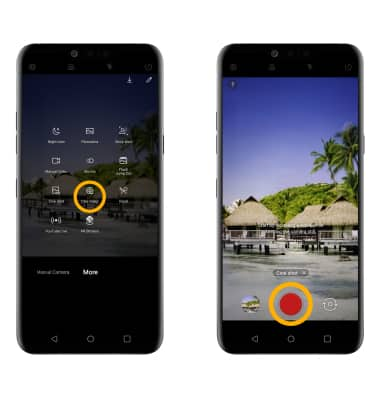• Modos de cámara
• Modo Manual photo
• Modo Manual video
• Modo vertical
• AI CAM
• Toma de cine
Este tutorial requiere que abras la aplicación Camera. Desde la pantalla principal, selecciona la ![]() aplicación Camera. Para acceder a la cámara desde la pantalla de bloqueo, selecciona y arrastra el
aplicación Camera. Para acceder a la cámara desde la pantalla de bloqueo, selecciona y arrastra el ![]() ícono Camera hacia arriba o presiona el botón para bajar el volumen dos veces.
ícono Camera hacia arriba o presiona el botón para bajar el volumen dos veces.
Modos de cámara

Para obtener acceso a más funciones de la cámara como Slo-mo, Panorama y Flash Jump-Cut, desde la pantalla de la cámara, deslízate hacia la izquierda hasta More, luego selecciona el modo Camera.
Importante: Slo-mo te permite grabar videos en movimiento lento. Panorama te permite crear una foto con formato amplio de una vista panorámica. Flash Jump-Cut tomará fotos en incrementos de 3 segundos; luego los guarda como archivos GIF. 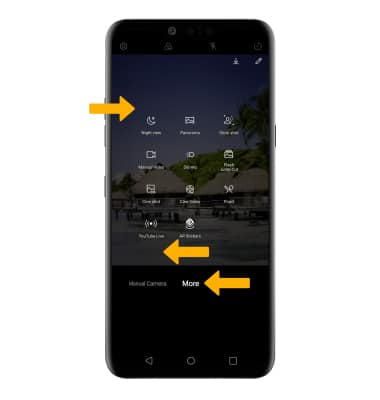
Modo Manual photo
Desde la aplicación Camera, deslízate hacia la izquierda o derecha hasta Manual Camera. Selecciona las configuraciones deseadas, luego ajústalas como quieras.
Importante: el modo Manual photo te permite usar configuraciones de la cámara más sofisticadas mientras tomas fotos.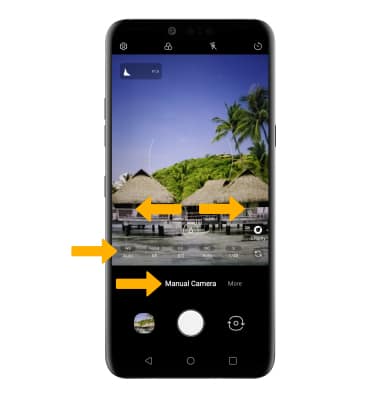
Modo Manual video
En la pantalla More, selecciona Manual Video. Selecciona las configuraciones deseadas, luego ajústalas como quieras.
Importante: el modo Manual video te permite usar configuraciones de cámara más avanzadas mientras grabas videos. 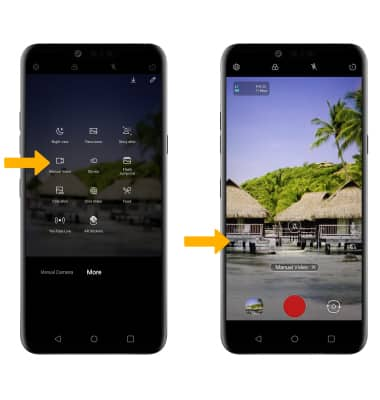
Modo vertical
Desde la aplicación Camera, deslízate hacia la izquierda o derecha hasta Portrait. Selecciona y arrastra la barra deslizadora Blur para ajustar la cantidad de desenfoque que rodea el sujeto del retrato.
AI CAM
Desde la aplicación Camera, deslízate hacia la izquierda o derecha hasta AI CAM. Selecciona el ícono Capture para tomar una foto.
Importante: AI CAM ajusta la iluminación de la foto al detectar automáticamente el sujeto.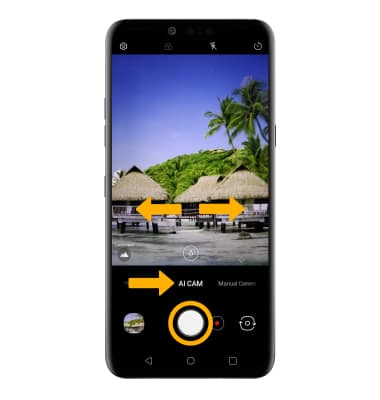
Toma de cine
En la pantalla More, selecciona Cine Video. Selecciona el ícono Record, luego sigue las indicaciones.
Importante: Cine shot te permite animar ciertas áreas de la escena para darle un toque de vida a tus fotos.